ຜະລິດຕະພັນທີ່ແນະນໍາ
-
ການປະຕິບັດ Photoshop ທີ່ ສຳ ຄັນ
ເຄື່ອງມືແຕ່ງ ໜ້າ ເຄື່ອງມື ສຳ ລັບແຕ່ງ ໜ້າ ໂປແກມ Photoshop ປະສິດທິພາບ
$57.00 -
-
-
ການປະຕິບັດ Photoshop ທີ່ ສຳ ຄັນ
ຄວາມ ຈຳ ເປັນຂອງເດັກເກີດ ໃໝ່ ™ເດັກເກີດ ໃໝ່ ແກ້ໄຂການກະ ທຳ Photoshop
$29.00 -
-
-
-
ຂ້ອຍມີຢາປິ່ນປົວພິເສດ ສຳ ລັບເຈົ້າໃນມື້ນີ້. ຂ້ອຍມັກຈະເຮັດການສອນ Photoshop ທັງ ໝົດ ຂອງຂ້ອຍເອງຢູ່ໃນ blog. ແຕ່ໂດຍປົກກະຕິແລ້ວມັນມີ 5-10 ວິທີຫຼືຫຼາຍກວ່ານັ້ນເພື່ອເຮັດວຽກໃດ ໜື່ງ ຫລືຜົນຂອງ Photoshop. ແລະເມື່ອຂ້ອຍມີວິທີການສະເພາະທີ່ເຮັດວຽກ ສຳ ລັບຂ້ອຍ, ນັ້ນແມ່ນສິ່ງທີ່ຂ້ອຍສອນເຈົ້າ. ສະນັ້ນທຸກໆຄັ້ງໃນຂະນະທີ່ຂ້ອຍຢາກຈະແນະ ນຳ ບົດແນະ ນຳ Photoshop ສຳ ລັບແຂກ ສຳ ລັບມຸມມອງສົດແລະການປ່ຽນ ໃໝ່.
ຖ້າທ່ານມີຄົນທີ່ທ່ານຢາກແບ່ງປັນ, ຕິດຕໍ່ຂ້ອຍໄດ້ທີ່ [email protected].
ຄຳ ແນະ ນຳ ໃນມື້ນີ້ແມ່ນໂດຍ David S. Rosen. ລາວຈະສອນທ່ານວິທີ ໜຶ່ງ ເພື່ອ ກຳ ຈັດບັນຫາການຫລໍ່ຫລາກສີທີ່ບໍ່ດີໃນທ້ອງຖິ່ນ. ຂ້າພະເຈົ້າໄດ້ພະຍາຍາມນີ້ໃນສອງສາມຮູບ - ມັນເຮັດວຽກໄດ້ດີໃນຮູບທີ່ມີບັນຫາສີແຍກຕ່າງຫາກ, ແຕ່ວ່າມີສອງສາມຊັ້ນທີ່ມີຄວາມເລິກເລິກມັນ ຈຳ ເປັນຕ້ອງມີສອງສາມບາດກ້າວຕື່ມອີກ (ດ້ວຍການຜະສົມຜະສານແລະເຮັດວຽກໃນເສັ້ນໂຄ້ງ) ຫລືບາງວຽກທີ່ມີ ໜ້າ ທີ່ ໜັກ.
ຂ້ອຍຫວັງວ່າສິ່ງນີ້ຈະຊ່ວຍເຈົ້າແກ້ໄຂສາຍຫລໍ່ສີຂອງເຈົ້າ. ສຳ ລັບອີກຫລາຍໆຢ່າງ “ ເຄັດລັບການແກ້ໄຂສີ” ກວດເບິ່ງກອງປະຊຸມກຸ່ມ online ຂອງຂ້ອຍ“ ແກ້ໄຂສີ”.
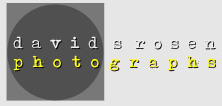
ການແກ້ໄຂການຫລໍ່ສີທ້ອງຖິ່ນ
ບໍ່ແນ່ໃຈ 100% ວ່າຂ້ອຍໄດ້ຮຽນຮູ້ບ່ອນນີ້ຄັ້ງ ທຳ ອິດ…. ຂ້ອຍຄິດວ່າມັນມາຈາກ Katrin Eismann. ວິທີການນີ້ເຮັດວຽກໄດ້ດີທີ່ສຸດ ສຳ ລັບແມ່ພິມສີຜິວທີ່ໃຊ້ໃນທ້ອງຖິ່ນ.
ນີ້ແມ່ນບັນຫາ. ທ່ານສາມາດເຫັນຮູບເງົາສີຂຽວທີ່ງົດງາມຢູ່ດັງຂອງນາງ, ຢູ່ດ້ານຂ້າງຂອງນາງ, ແລະໃນຜົມຂອງນາງທີ່ເກີດຈາກຕົ້ນໄມ້ທີ່ນາງ ກຳ ລັງຢືນຢູ່. ແລະຂ້ອຍພຽງແຕ່ສະແດງມັນຢູ່ໃນ B&W.
ພວກເຮົາຈະເລີ່ມຕົ້ນດ້ວຍດັງ. ຂ້ອຍເລືອກການຄັດເລືອກທີ່ຫຍາບຄາຍຮອບພື້ນທີ່ເພື່ອຈະໄດ້ຮັບການແກ້ໄຂແລະເອົາໃຈໃສ່ການເລືອກ. ໃນ CS4 (ແລະ CS3), ຂ້າພະເຈົ້າປະກອບ ຄຳ ວ່າ“ Refine Edges”. ໃນລຸ້ນ PS ກ່ອນ ໜ້າ ນີ້, ພຽງແຕ່ເລືອກ“ feather” ຈາກ“ ເລືອກ” menu.
ຕໍ່ໄປ, ຂ້ອຍຈະສ້າງຊັ້ນ Hue / Sat ໃຫມ່. ເນື່ອງຈາກວ່າຂ້ອຍໄດ້ເລືອກຕົວເລືອກແລ້ວ, ຊັ້ນ hue / sat ຈະເປີດຂື້ນດ້ວຍ ໜ້າ ກາກຊັ້ນເຊິ່ງສາມາດປັບຕົວໄດ້ພາຍຫຼັງຖ້າຕ້ອງການ. ໃນການສົນທະນາ Hue / Sat, ຂ້ອຍເລືອກສີທີ່ຢູ່ໃກ້ກັບສຽງໂຫວດທັງ ໝົດ ທີ່ຂ້ອຍ ກຳ ລັງແກ້ໄຂ. ທີ່ນີ້ຂ້ອຍເລືອກ“ ສີຂຽວ” (1). ຕໍ່ໄປ, ຂ້ອຍໃຊ້ຢາສະຜົມ (2) ເພື່ອເຮັດການຄັດເລືອກເປັນຮູບສີ່ຫຼ່ຽມມົນໃນບໍລິເວນທີ່ມີສາຍສີ (3). ຊ່ວງສີ (ຂີດວົງມົນ) ຈະສະທ້ອນໃຫ້ເຫັນເຖິງການເລືອກຂອງທ່ານ.
ຕໍ່ໄປ…. ເລືອກເຄື່ອງ ໝາຍ ສີດ (ລົບ)” (1). ກົດບ່ອນທີ່ຜິວ ໜັງ ເບິ່ງຄືກັບທີ່ທ່ານຢາກໃຫ້ມັນເບິ່ງເມື່ອມັນຖືກຕ້ອງແລ້ວ (2). ສິ່ງທີ່ທ່ານ ກຳ ລັງບອກ PS ໃຫ້ເຮັດຄືການຕັດສີ ທຳ ມະດາທີ່ທ່ານເລືອກໂດຍການຕັດສີ ທຳ ມະດາອອກຈາກສີຂອງນັກສະແດງ, ເຮັດໃຫ້ທ່ານມີພຽງແຕ່ຫຼໍ່. ທ່ານຈະເຫັນຂອບເຂດສີແຄບຂະນະທີ່ທ່ານຫັກອອກ“ ສີ ທຳ ມະດາ”.
ຕົກລົງ. ນີ້ແມ່ນບ່ອນທີ່ມັນເຢັນ. ທຳ ອິດໃຫ້ໃຊ້ແຖບເລື່ອນອີ່ມຕົວ (1) ເພື່ອເຮັດໃຫ້ການອີ່ມຕົວຂອງສຽງໂຫວດທັງ ໝົດ ຫຼຸດລົງ. ທ່ານຕ້ອງເຮັດດ້ວຍຕາ. ຂ້ອຍມັກຈະລົມຢູ່ໃນລະດັບ -10 ເຖິງ -30. ຖ້າທ່ານໄປໄກເກີນໄປ, ພື້ນທີ່ກໍ່ຈະເລີ່ມມີສີຂີ້ເຖົ່າທ່ານ…. ພຽງແຕ່ກັບມາອີກຄັ້ງ. ຕໍ່ໄປ, ໃຊ້ແຜ່ນເລື່ອນ hue (2) ເພື່ອປັບສີທີ່ທ່ານ ກຳ ລັງເຫັນ. ອີກເທື່ອຫນຶ່ງ, ເຮັດໂດຍຕາ. ສຸດທ້າຍ, ທ່ານອາດຈະຕ້ອງການຫລິ້ນກັບແຖບເລື່ອນແສງສະຫວ່າງພຽງເລັກນ້ອຍ. ຂ້ອຍມັກຈະປ່ຽນກັບໄປຫາຊ່ອງ“ Master” ກ່ອນທີ່ຈະເຮັດສິ່ງນີ້. ເບິ່ງ! ສຽງໂຫວດທັງຫມົດບໍ່ມີສີ!
ໄດ້ເຮັດແບບດຽວກັນກັບສີ່ທາງເລືອກອື່ນແລະຂັ້ນຕອນ hue / stat ເພື່ອແກ້ໄຂຄໍ, ຜົມ, ແລະດ້ານຂ້າງຂອງໃບ ໜ້າ. ເນື່ອງຈາກວ່າການດັດປັບແຕ່ລະອັນນີ້ແມ່ນຢູ່ໃນຊັ້ນແຍກຕ່າງຫາກ, ທ່ານສາມາດປັບຄວາມຕ້ານທານຂອງແຕ່ລະຄົນແຍກຕ່າງຫາກ, ທ່ານສາມາດກັບຄືນໄປບ່ອນແລະປັບແຕ່ງການປັບໄດ້, ແລະທ່ານຍັງສາມາດກັບຄືນ ໜ້າ ກາກແລະປັບ ໜ້າ ກາກຂອງທ່ານຖ້າ ຈຳ ເປັນ.
ແລະນີ້ແມ່ນຜະລິດຕະພັນສຸດທ້າຍ!
ເມື່ອທ່ານໄດ້ເຮັດສິ່ງນີ້ສອງສາມຄັ້ງ, ທ່ານສາມາດແກ້ໄຂການສະແດງສີທີ່ທ້ອງຖິ່ນໄດ້ໃນເວລາພຽງ ໜຶ່ງ ນາທີຫຼືສອງນາທີ. ຫວັງວ່າສິ່ງນີ້ຈະຊ່ວຍຄົນສອງສາມຄົນ!
ບໍ່ມີຄວາມຄິດເຫັນ
ອອກຄວາມເຫັນໄດ້
ທ່ານຈະຕ້ອງ ເຂົ້າສູ່ລະບົບ ຕອບກັບເຫັນ.










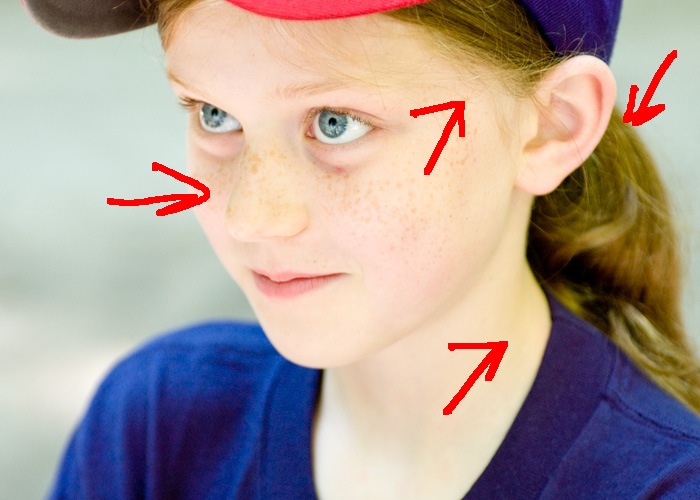
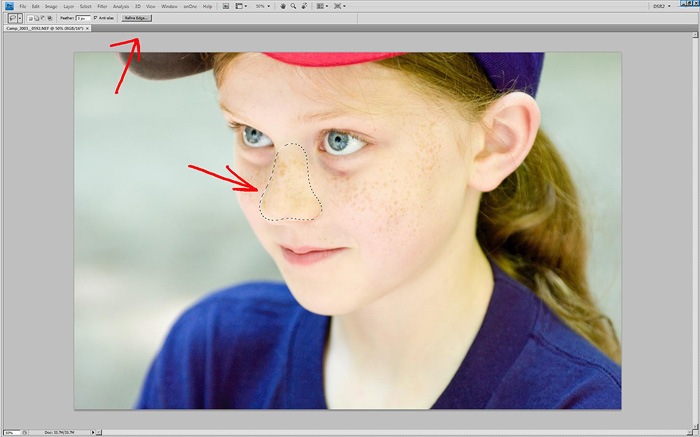
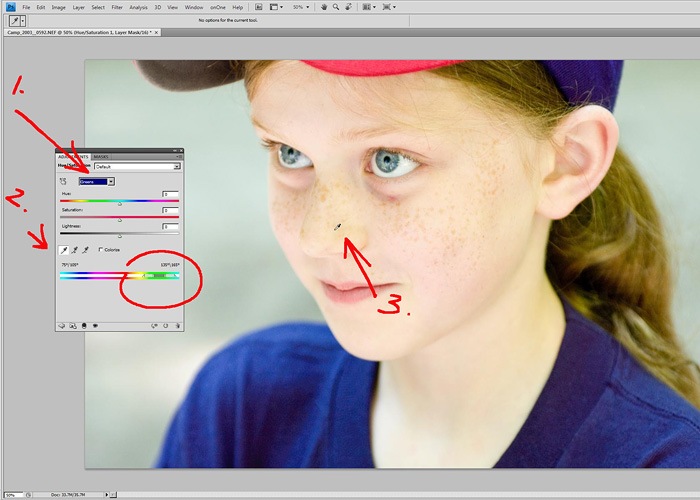
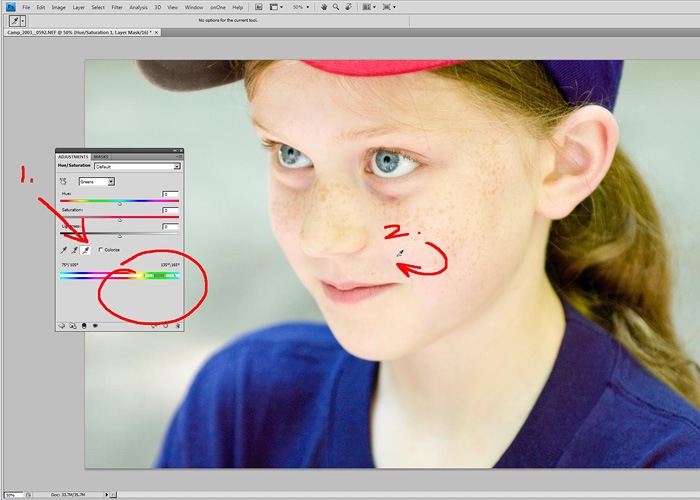
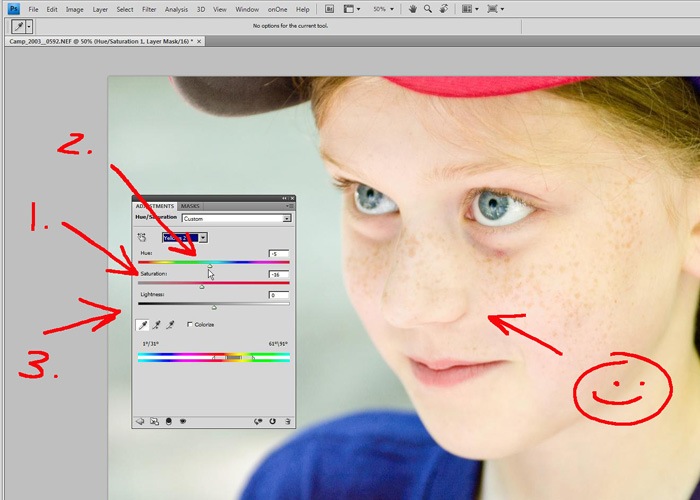
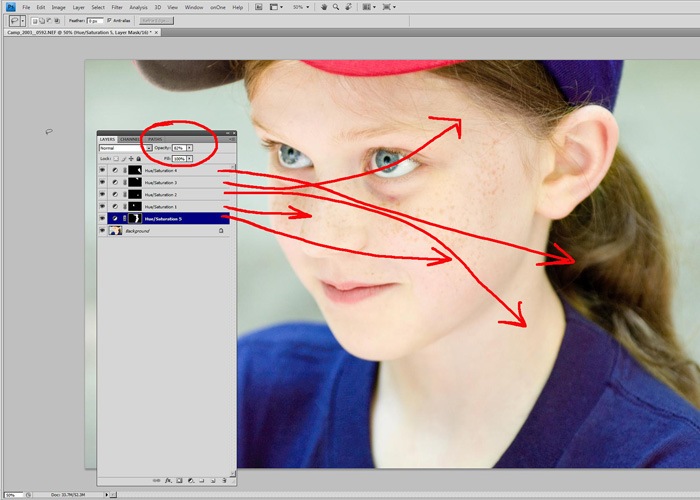






























ຂໍຂອບໃຈສໍາລັບຄໍາແນະນໍານີ້ .. ຂ້ອຍມີສຽງສີທີ່ຫນ້າຢ້ານຫລາຍໃນກອງປະຊຸມຮູບພາບທີ່ຜ່ານມາ .. ຂ້ອຍຫວັງວ່ານີ້ຈະເຮັດແນວນັ້ນ!
ຂອບໃຈຫຼາຍໆ! ນີ້ມາຮອດເວລາທີ່ສົມບູນແບບ! ຂ້າພະເຈົ້າໄດ້ຄົ້ນຫາວິທີການແກ້ໄຂຫລໍ່ສີຈາກກອງປະຊຸມທີ່ຜ່ານມາ…ໃຫ້ເວົ້າວ່າສິ່ງທີ່ຂ້ອຍ ກຳ ລັງເຮັດແມ່ນໃຊ້ເວລາດົນກວ່າເກົ່າ! ນີ້ແມ່ນດີຫຼາຍ😀
ຂ້ອຍມັກຮຽນຮູ້ວິທີ ໃໝ່ໆ ທີ່ຈະເຮັດແບບດຽວກັນ - ຂອບໃຈທີ່ແບ່ງປັນເຕັກນິກຂອງລາວ!
ຖ້າຂ້ອຍພຽງແຕ່ມີຂໍ້ມູນດັ່ງກ່າວໄວກວ່ານີ້, ຂ້ອຍອາດຈະໃຊ້ເວລາ ໜ້ອຍ ໜຶ່ງ ໃນການຖ່າຍຮູບບາງສ່ວນ ສຳ ລັບລູກຄ້າທີ່ໄປແຕ່ງງານຢູ່ເຮືອນຂອງພວກເຂົາໃນບ່ອນເກັບມ້ຽນແລະວາງສາຍ (ເວົ້າກັບຂ້ອຍ, ughhhh) ຜ້າຄຸມສີຟ້າເພື່ອປົກຄຸມຄອກມ້າ. ຂ້າພະເຈົ້າເກືອບບອກພວກເຂົາໃນເວລານັ້ນແລະຢູ່ທີ່ນັ້ນພວກເຂົາສາມາດລືມຮູບພາບດີໆໃດໆຈາກພິທີການ! ຂໍຂອບໃຈ, Jodi ສໍາລັບການແລກປ່ຽນຂໍ້ມູນທີ່ດີດັ່ງກ່າວ!
Wow ນີ້ແມ່ນການສອນທີ່ດີທີ່ສຸດກ່ຽວກັບເລື່ອງນີ້ທີ່ຂ້ອຍໄດ້ເຫັນແລ້ວ! ຂອບໃຈ ສຳ ລັບການແບ່ງປັນ!
ນີ້ແມ່ນຫນ້າຫວາດສຽວ, ຂ້ອຍຈໍາເປັນຕ້ອງລອງມັນ !!
ຂອບໃຈ!!! ຂ້ອຍຫາກໍ່ໄດ້ເດັກອາຍຸ 3 ອາທິດແລະນາງມີສີແດງແລະສີເຫລືອງຫລໍ່ໃສ່ນາງຈາກເບາະເຫຼື້ອມທີ່ນາງ ກຳ ລັງນອນ! ຂ້າພະເຈົ້າພຽງແຕ່ພະຍາຍາມຫາວິທີແກ້ໄຂແລະ hoila! ຂໍຂອບໃຈທ່ານ, ນາງໄດ້ຖືກແກ້ໄຂ !! ຂໍຂອບໃຈທ່ານ DAVID !!!
ນີ້ແມ່ນຫນ້າຫວາດສຽວທັງຫມົດ !! ຂ້າພະເຈົ້າມີຮູບຖ່າຍທີ່ມີຮູບແຕ້ມສີທີ່ບໍ່ດີຈາກຊຸດສັດລ້ຽງສີບົວທີ່ສົດໃສແລະສິ່ງນີ້ເຮັດວຽກໄດ້ດີຫຼາຍ !! ຂອບໃຈຫຼາຍໆ ສຳ ລັບການແບ່ງປັນ !!!
ຄຳ ແນະ ນຳ ທີ່ດີເລີດ. ຂອບໃຈ, David.
Mmmm - ຂ້ອຍເຮັດສິ່ງທີ່ແນ່ນອນກັບແຂ້ວແຕ່ບໍ່ເຄີຍຄິດທີ່ຈະໃຊ້ມັນເພື່ອສິ່ງອື່ນ. ຂໍຂອບໃຈ!
ຂອບໃຈຫຼາຍໆ ສຳ ລັບ ຄຳ ແນະ ນຳ ທີ່ເປັນປະໂຫຍດ! ຂ້ອຍມີພຽງແຕ່ PSE 6, ແຕ່ຂ້ອຍກໍ່ສາມາດເຮັດໃຫ້ມັນເຮັດວຽກຢູ່ບ່ອນນັ້ນໄດ້ເຊັ່ນກັນ. ຂ້າພະເຈົ້າບໍ່ສາມາດລໍຖ້າທີ່ຈະເປັນເຈົ້າຂອງສະບັບຂອງ CS ເພື່ອໃຫ້ຂ້ອຍສາມາດເອົາຊຸດປະຕິບັດທີ່ຫນ້າປະທັບໃຈຂອງທ່ານບາງຢ່າງ!
ຂອບໃຈຫຼາຍໆ ສຳ ລັບ ຄຳ ແນະ ນຳ! ອັນນີ້ແມ່ນດີຫລາຍແລະຂ້ອຍກໍ່ດີໃຈຫຼາຍທີ່ຂ້ອຍໄດ້ກັບມາເບິ່ງໃນວັນທີ່ຂ້ອຍລືມກັບສິ່ງທີ່ຜ່ານມາໃນຂະນະທີ່ຫຍຸ້ງຢູ່ກັບຂ້ອຍ.
ດອກ, ຂອບໃຈ ສຳ ລັບ ຄຳ ແນະ ນຳ ທີ່ດີ!